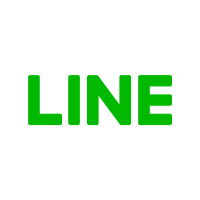【LINEで正常に処理できませんでしたと出た時の対処法!エラーが出たら?】ラインとは?
引用: https://lh3.googleusercontent.com/BkvRJsjYiEjb0-XKuop2AurqFKLhhu_iIP06TrCTGAq180P9Briv8Avz8ncLp7bOmCs
今回はブロックしようとした時やログイン時、友達の追加時にLINEで正常に処理できませんでしたと出るエラーが出てしまう原因や機種変更時の対応方法、友達の追加ブロック方法を含めご紹介します。正常に処理できませんでしたと表示されたときの対処法・これらの機能ができる・エラーが出るラインとはどういったものでしょうか。
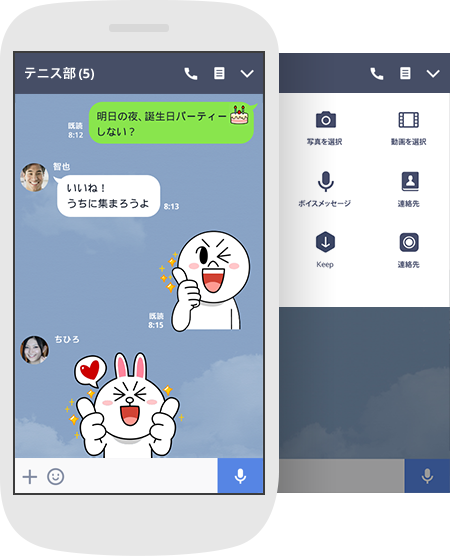
引用: https://d.line-scdn.net/stf/line-lp/ja_2016_01.png
LINEは一対一やグループ同士でコミュニケーションを取ることの出来るスマートフォン・パソコン用のアプリケーションです。従来のメールとは違いそれぞれの会話がチャット形式で残り、友達毎にチャットのトークルームというのがあるので、一覧で過去のチャット履歴も含め見やすくなっています。同様にグループどうしてもチャットを行うことが出来るのも大きな特徴です。
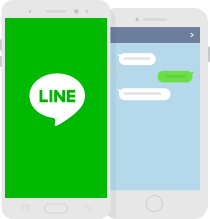
引用: https://d.line-scdn.net/stf/line-lp/dl_main_mobile_2.png
そして単に文章をやり取りするだけでなく、画像や動画・絵文字や顔文字とは違ったスタンプというのを使うことにより、メール以上に楽しく円滑にコミュニケーションをとることができます。LINEというアプリ自体は日本で開発され、日本での人気が圧倒的ですが、最近ではアジア圏を中心に国外の利用者の数も増えてきています。

今回はそんなLINEを使っていると出てくる正常に処理できませんでしたというエラーが出現した時の対処法や、機種変更時の対応方法、友達の追加ブロック方法をご紹介しますので、これらを知って頂き、より便利にLINEを使いこなしていただければ幸いです。
関連記事
【LINEで正常に処理できませんでしたと出た時の対処法!】どういう時のこのエラーが出るのか?

LINEを使っているとたまに出現する「正常に処理できませんでした」というエラーはどういう時に発生するのでしょうか。「正常に処理できませんでした」と表示される原因の代表的なものとしては、スマートフォンを機種変更し、データを移行する時や、LINEスタンプをダウンロードをしようとしたとき、している最中・トークルームで画像を送ったり受信したりするとき、友達追加やログインをするときなどです。

【LINEで正常に処理できませんでしたと出た時の対処法!】対処法①ラインの再起動

ここからは、LINEで正常に処理できませんでしたとエラーが出た時の対処法をご紹介します。最初にご紹介する正常に処理できませんでしたと出た時の対処法は、LINEアプリ自体を再起動するというものです。LINE側で一時的に不具合が発生し、うまく操作が完了しないケースがありますので、その際はLINEを再起動してみると元に戻り、「正常に処理できませんでした」の表示がなくなる場合があります。

【LINEで正常に処理できませんでしたと出た時の対処法!】対処法②ラインのアップデート

続いてご紹介する正常に処理できませんでしたとエラーが出た時の対処法は、LINEのアップデートです。LINEアプリが古い状態のままですと、正常に稼働がしない可能性があります。その場合は最新バージョンにアプリをアップデートしてください。同様にスマートフォンのOSのアップデートを行うこともおすすめします。OSが古い場合でLINEや他のアプリが正常に動かない可能性があります。アップデートをすることで「正常に処理できませんでした」の表示が無くなる場合があります。

【LINEで正常に処理できませんでしたと出た時の対処法!】対処法③時間をあける

続いてご紹介する正常に処理できませんでしたとエラーが出た時の対処法は、時間をあけるです。こちらは、LINE側のサーバー等の問題でメッセージが送れない、読み込みができないという場合が極稀にあります。少し時間を置くことによって元通りに送れたり、コンテンツをダウンロードすることが出来るときもあるので、一呼吸おいて再度操作をしてみてください。「正常に処理できませんでした」問題の解消となる可能性があります。

【LINEで正常に処理できませんでしたと出た時の対処法!】対処法④wifi・インターネット通信の確認

続いてご紹介する正常に処理できませんでしたとエラーが出た時の対処法は、wifi・インターネット通信の確認です。LINEアプリに問題がなくても、ネットの不調でうまく操作ができない時があります。その場合はスマートフォンのwifi設定やインターネット環境設定を一度オフにして、再度ログインをする・設定すると良いでしょう。「正常に処理できませんでした」が解消されるかもしれません。
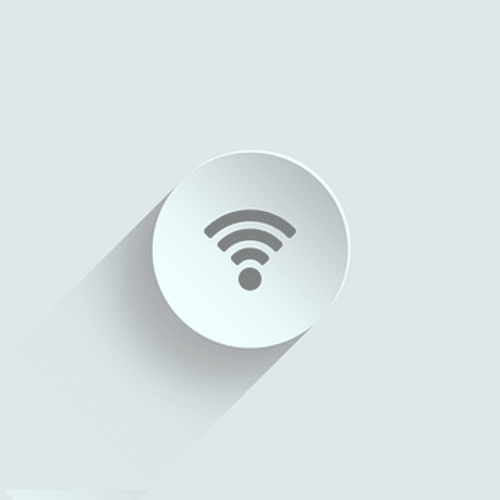
【LINEで正常に処理できませんでしたと出た時の対処法!】対処法⑤ラインアプリの再インストール
続いてご紹介する正常に処理できませんでしたとエラーが出た時の対処法は、LINEアプリの再インストールです。上記の方法を試してもだめな場合はLINEアプリをアンイストールし、再度インストールをしてログインをしてみてください。ただしトークの履歴が消えてしまうので、バックアップを取ってからアンイストール・再インストール・ログインを行いましょう。再インストールすることで「正常に処理できませんでした」の問題が解消される場合があります。「正常に処理できませんでした」が表示されなかった場合、通常どおりにログインして進めてください。
関連記事
【LINEで正常に処理できませんでしたと出た時の対処法!】ログインができない時の対処法

続いて、LINEでログインができない時の対処法をご紹介します。まず、ログインができない理由として多いのがパスワードを忘れてしまった場合です。この場合はLINEを開きログイン→パスワードを忘れた場合を選択、登録しているメールアドレスを入力するとパスワードの再設定URLがメールアドレスに送られますので、そちらから再設定をしましょう。

また、メールアドレスを登録していない場合でも、フェイスブックからのログインもしくは電話番号からのログインをすることが可能です。
【LINEで正常に処理できませんでしたと出た時の対処法!】友達の追加方法

続いては、LINEアプリにおいて重要な友達の追加方法をご紹介します。万が一バックアップを取っていない状態でLINEを再インストールせざるを得なかったときは特に参考にしていただきたいです。友達の追加方法として、電話番号から友達を自動追加することができますが、それ以外にもID検索やQRコード、URLやふるふると言った方法で友達を追加することができます。
【LINEで正常に処理できませんでしたと出た時の対処法!】ブロックされた時の確認方法
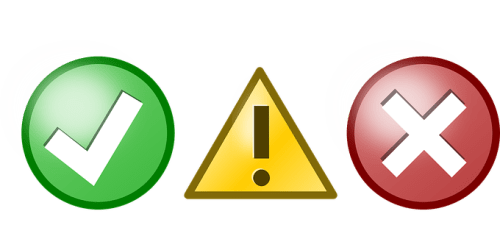
続いては、LINEでブロックをされた時に本当にブロックをされてしまったかどうかの確認方法についてご紹介します。ブロックされていると判断できる可能性が高い確認方法が、相手のタイムラインを見てみる・相手にスタンプを送ってみるということです。
ブロックされていると相手のタイムラインが更新されなくなります。今までタイムラインを見れていたのに球に見れなくなったら、ブロックをされた可能性が高いです。また、相手がまず持っていなさそうなスタンプを送れない、既に持っているというエラーが出た場合もブロックをされた可能性が高いです。
【LINEで正常に処理できませんでしたと出た時の対処法!】機種変更時の対応方法

引用: https://images-na.ssl-images-amazon.com/images/I/51L6%2B4Nyn1L._SX355_.jpg
続いては、機種変更をした際の対応方法をご紹介します。LINEは機種変更をした場合でも機種変更した機種で以前作ったアカウントを引き継ぐことができます。また、バックアップを取っておけば機種変更した機種にトーク履歴を持ってくることもできます。
基本的には新しく機種変更したスマートフォンにLINEをインストールし、ログインするだけで完了ですが、電話番号が変わった場合は友だち→設定→アカウント引継設定で引き継ぎの許可をONにしてください。この場合は36時間以内に機種変更した機種でのログイン作業を完了させてください。
【LINEで正常に処理できませんでしたと出た時の対処法!エラーが出たら?】まとめ
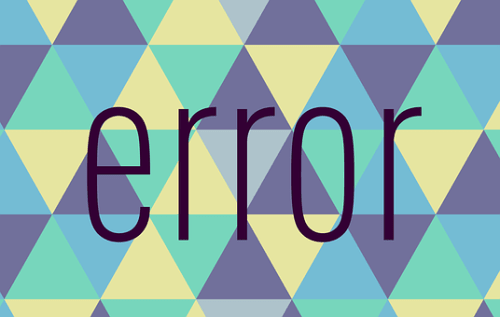
今回はLINEで正常に処理できませんでしたと出た時の対処法やその他のLINEの気になる機能についてご紹介しました。「正常に処理できませんでした」と表示されて処理ができないときも、原因がわかればすぐに処理ができるようになるので、もし遭遇した時は今回ご紹介した内容を思い出してください。紹介した方法で、「正常に処理できませんでした」問題が解決する場合があります!